电脑C盘满了?4个实用解决法,轻松搞定!
很多用户都常常碰到C盘空间爆满这种情况。要是C盘空间不够了,电脑运行速度就会降下来,系统更新也可能失败,软件崩溃或者蓝屏也说不定呢。那怎么解决这个事儿呢?这篇文章重点会给大家介绍4种特别管用的办法,好让您能快速给C盘腾出空间,这样系统运行起来就更顺溜啦。

方法一:使用系统自带“磁盘清理”工具
Windows有个自带的功能叫“磁盘清理”,这个功能能够把临时文件、旧系统文件还有Windows更新缓存之类的东西给删掉。
操作步骤:
首先,把电脑打开,找到“此电脑”这个图标。然后,在C盘上用鼠标右键点一下,接着,在弹出的菜单里选中“属性”这个选项。
2. 点击“磁盘清理”按钮。
把“临时文件”“系统缓存”“回收站”“缩略图”这些选项都勾选上。
要是你点击“清理系统文件”的话,就能把更多系统级的垃圾给删掉,像Windows的旧版本(Windows.old)这种。
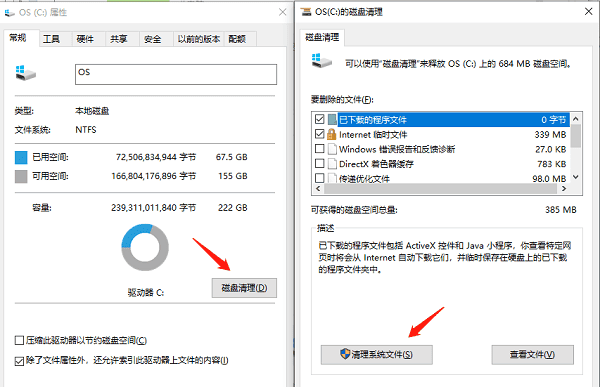
方法二:卸载不常用或大体积软件
不少软件在安装时默认装在C盘,随着时间的推移,C盘的空间就会被大量占用,像游戏、设计软件、虚拟机这些软件尤其如此。
操作步骤:
首先,要找到“控制面板”,然后打开它,接着再打开里面的“程序和功能”。
2. 按“大小”排序,查找体积较大的软件。
3. 卸载不常用或无用的软件。
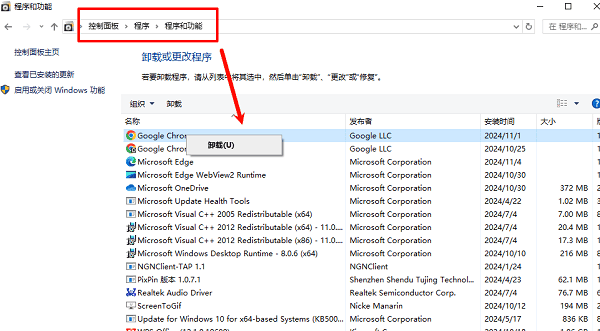
以后要是安装新软件呀,最好选“自定义安装”这个方式,然后把安装的路径改到D盘或者E盘去。
方法三:使用第三方专业清理工具
像“百贝C盘助手”这种清理类的软件啊,它有不少厉害的功能呢。它能够对系统里的垃圾、缓存还有日志文件之类的东西进行更深度的扫描。不仅如此,多个用户账户下的临时文件,它也能一并清理。而且啊,这个软件可以很安全地把软件、文件一下子就迁移到其他盘里去,这样就能有效地让C盘腾出更多空间来。这对于那些不太懂电脑操作的新手用户来说,简直再合适不过了。
想清理C盘内容吗?那就点击这儿,把百贝C盘助手客户端下载下来,然后安装好。等安装完了,就打开这个软件,这时候系统会自动找出可以清理的内容。
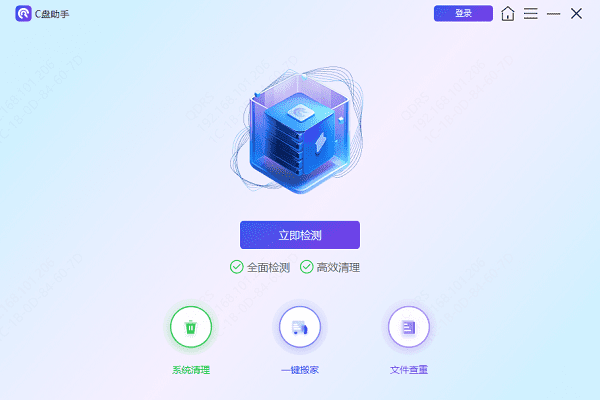
扫描完以后呢,在那些你想要删除的垃圾类型前面打勾,像“系统不常用”、“临时文件”之类的。接着,点一下“立即清理”这个按钮,就能一下子释放出空间啦。
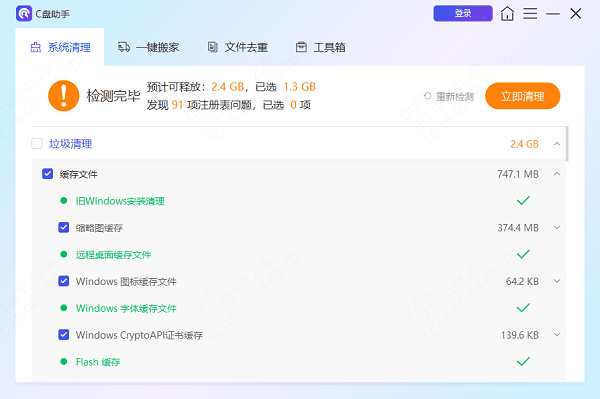
要是C盘的空间还是不够用的话,那就可以用“一键搬家”这个功能了。这个功能能把那些大的文件或者软件搬到别的盘符里去,这么一来,C盘的空间就能被有效地腾出来了。比如说,有些游戏文件特别大,都放在C盘的话,C盘空间很快就没了,这时候用“一键搬家”把游戏文件移到D盘或者E盘,C盘就能空出不少地方呢。
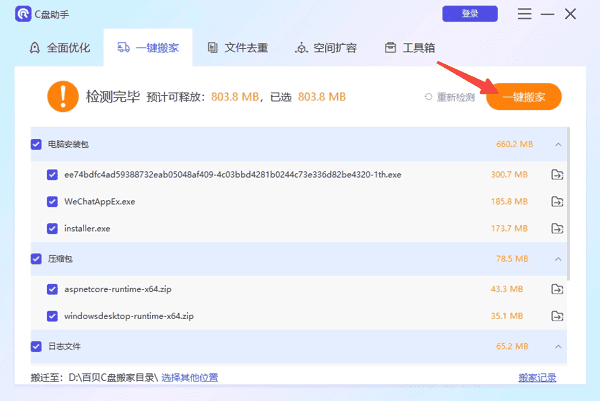
方法四:关闭休眠和系统还原功能
Windows有休眠功能,系统也有还原功能,这两个功能会在C盘弄出体积很大的隐藏文件,像hiberfil.sys以及还原点之类的。这些文件占的空间可不小呢,有可能达到数GB,甚至会占用更多的空间。
关闭休眠功能:
1. 以管理员身份打开命令提示符(CMD)。
如果想要关闭休眠功能的话,可以输入这样一个命令:“powercfg -h off”。
能够把休眠关闭,然后让hiberfil.sys自动删除。
关闭或限制系统还原:
在电脑上,鼠标右键点击“此电脑”,接着选择“属性”,然后再点击“系统保护”。
要是想关闭还原功能,或者限制它最大的使用空间,可以选择C盘,然后再选择“配置”。
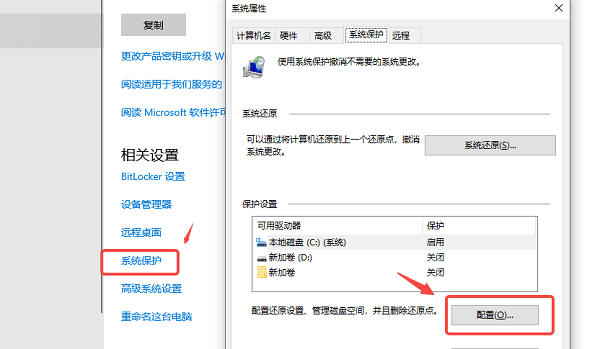
电脑C盘满了?下面就来说说清理它的办法。要是网卡、显卡、蓝牙、声卡之类的驱动出问题了,那就下一个“驱动人生”来检测和修复吧。驱动人生这个软件啊,还能用来下载驱动、安装驱动、备份驱动呢,不管啥样的驱动,它都能很灵活地给装上。





